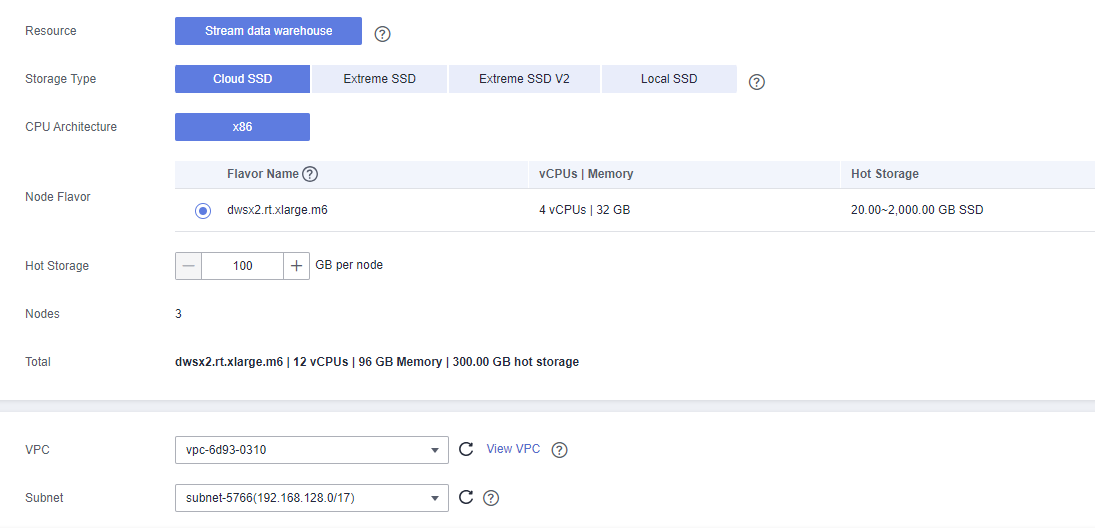Restauración de una instantánea en un nuevo clúster
Escenario
Esta sección describe cómo restaurar una instantánea en un nuevo clúster cuando desea comprobar los datos de instantáneas puntuales del clúster.
Cuando se restaura una instantánea en un nuevo clúster, el tiempo de restauración viene determinado por la cantidad de datos respaldados por la instantánea. Si una instantánea contiene una gran cantidad de datos, la restauración será lenta. Una pequeña instantánea se puede restaurar rápidamente.
Las instantáneas automáticas son copias de respaldo incrementales. Al restaurar una instantánea en un nuevo clúster, GaussDB(DWS) utiliza todas las instantáneas entre la última copia de respaldo completa y la instantánea actual. Puede establecer la frecuencia de copia de respaldo. Si se realiza una copia de respaldo de las instantáneas solo una vez a la semana, la copia de respaldo será lenta si el volumen de datos incremental es grande. Se recomienda aumentar la frecuencia de copia de seguridad.

- Actualmente, solo puede utilizar las instantáneas almacenadas en OBS para restaurar datos en un nuevo clúster.
- De forma predeterminada, el nuevo clúster creado durante la restauración tiene las mismas especificaciones y cantidad de nodos que el clúster original.
- La restauración de datos en un clúster nuevo no afecta a los servicios que se ejecutan en el clúster original.
- Si se utilizan tablas frías y calientes, las instantáneas no se pueden utilizar para restaurar datos fríos en un nuevo clúster.
- La restauración de grano fino no admite tablas en el espacio de tablas absoluto o relativo.
- Logical clusters and resource pools cannot be restored to a new cluster.
Prerrequisitos
- Los recursos necesarios para restaurar datos en un nuevo clúster no exceden la cuota de recursos disponible.
- La instantánea se encuentra en el estado Disponible.
Procedimiento
- Inicie sesión en la consola de gestión de GaussDB(DWS).
- En el panel de navegación, elija Snapshots. Todas las instantáneas se muestran de forma predeterminada.
- En la columna Operation de una instantánea, haga clic en Restore.

- En la página Restore Snapshot, configure los parámetros del nuevo clúster, como se muestra en la siguiente figura. Extreme SSD y Extreme SSD V2 solo se pueden seleccionar para clústeres que usan ECS para computación y EVS para almacenamiento.
- Restaurar a un clúster de AZ único.
- Restaurar a un clúster multi-AZ.

- Solo los clústeres posteriores a 8.2.0.100 se pueden restaurar en un clúster multi-AZ.
- Actualmente, el clúster multi-AZ solo admite almacenes de datos estándar de GaussDB(DWS) 2.0.
- El número de zonas de disponibilidad en la región actual es mayor o igual a 3.
- El número de nodos y los CN debe ser un múltiplo de 3.
- Los DN en el clúster multi-AZ deben ser menores o iguales a 2.
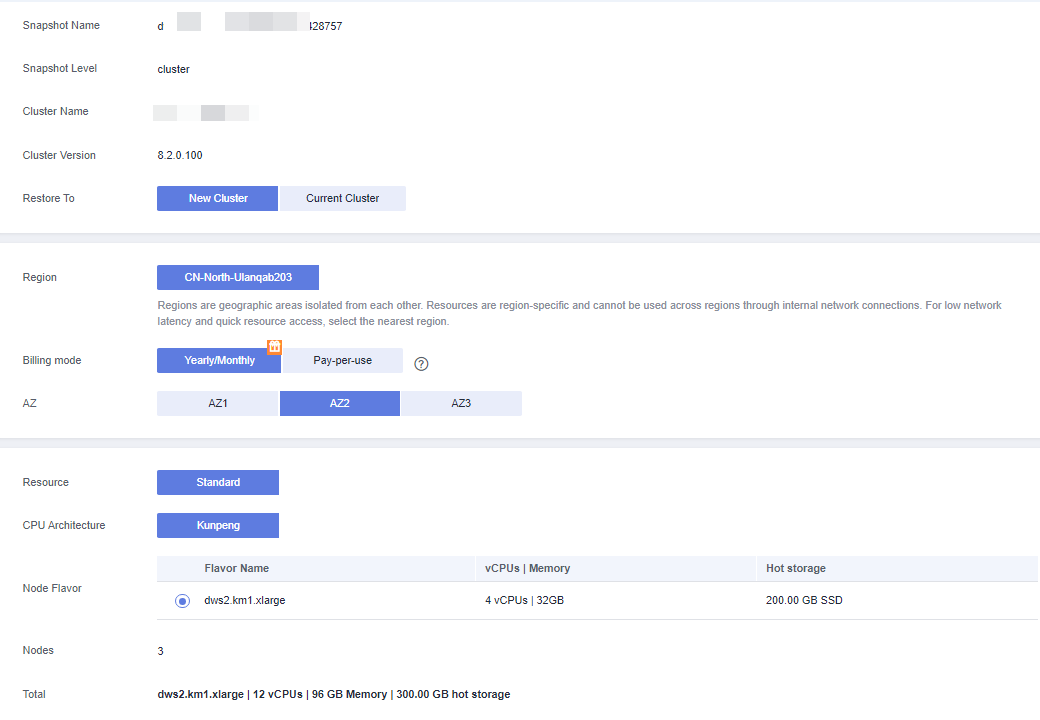
Puede modificar los parámetros del clúster. Para obtener más información, véase Tabla 1. De forma predeterminada, los demás parámetros son los mismos que los de la instantánea. Para obtener más información, véase Tabla 2.
Tabla 1 Parámetros para el nuevo clúster Categoría
Operación
Configuración básica
Región, zona de disponibilidad, variante de nodo, nombre del clúster, puerto de base de datos, VPC, subred, grupo de seguridad, acceso público y proyecto empresarial
Configuración avanzada
Si selecciona Custom, configure los siguientes parámetros:- Tag: Si el cifrado está habilitado para el clúster original, puede configurar un nombre de clave.
- Haga clic en Restore para ir a la página de confirmación.
- Haga clic en Submit para restaurar la instantánea en el nuevo clúster.
Cuando el estado del nuevo clúster cambia a Available, se restaura la instantánea.
Una vez restaurada la instantánea, se asignan automáticamente la dirección de red privada y la EIP (si EIP se establece en Buy now).

Si el número de nodos, vCPU (núcleos) o memoria (GB) solicitados excede la cuota restante del usuario, se muestra un cuadro de diálogo de advertencia que indica que la cuota es insuficiente y muestra los detalles de la cuota restante y la aplicación de cuota actual. Puede hacer clic en Increase quota en el cuadro de diálogo de advertencia para enviar un ticket de servicio y solicitar una cuota de nodo más alta.
Para obtener más información sobre las cuotas, consulte ¿Qué es la cuota de usuario?